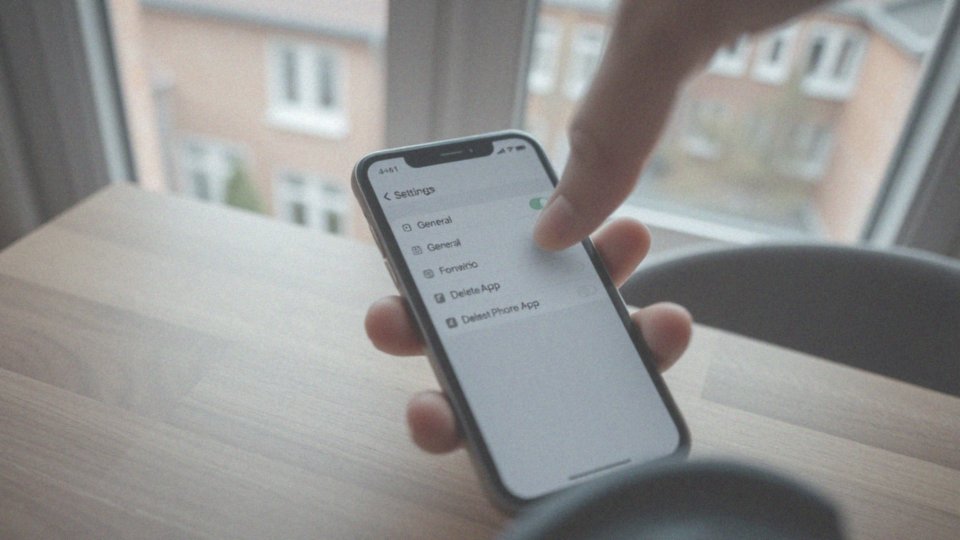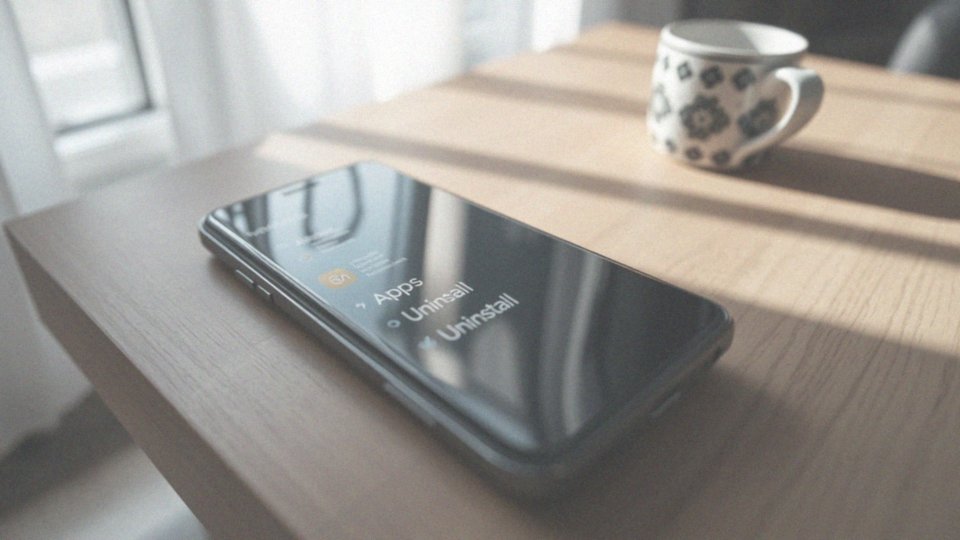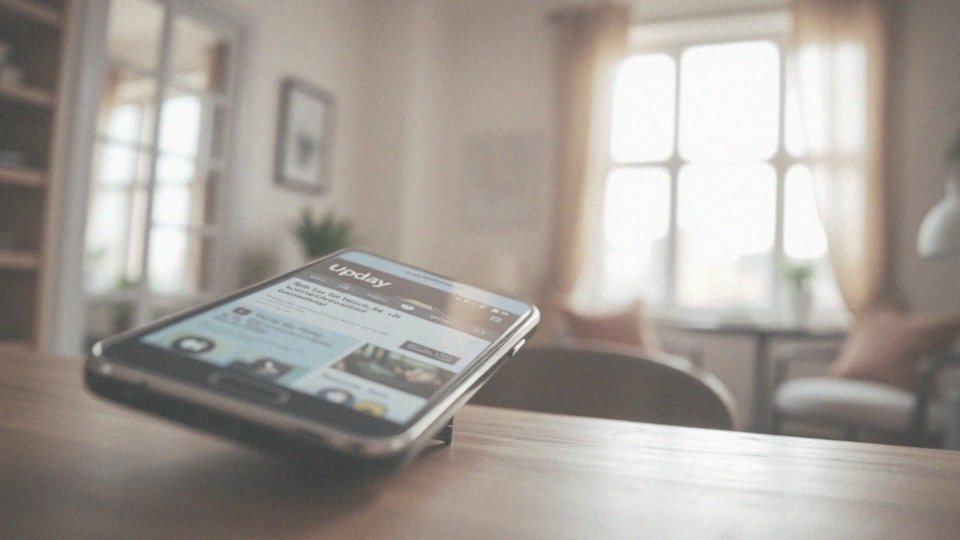Spis treści
Jakie metody usuwania aplikacji są dostępne?
Metody usuwania aplikacji z iPhone’a oferują różnorodne opcje, które można dostosować do własnych preferencji. Użytkownicy mają możliwość usunięcia aplikacji bezpośrednio z ekranu głównego – wówczas zniknie ona z widoku, ale pozostanie w bibliotece aplikacji. Aby całkowicie zlikwidować program, można skorzystać z opcji dostępnych w bibliotece lub w Ustawieniach. W sekcji Ustawienia iPhone’a można łatwo wybrać aplikację z listy i ją usunąć.
Dodatkowo istnieje możliwość aktywacji automatycznego usuwania tych aplikacji, z których nie korzystamy. To bardzo efektywny sposób na odzyskanie cennego miejsca w pamięci urządzenia. Co więcej, programy da się usunąć także poprzez App Store, w zakładce „Zainstalowane”, gdzie można również dokonać ich trwałego usunięcia.
Za każdym razem, gdy usuwana jest aplikacja, system prosi o potwierdzenie tej akcji, co zapobiega przypadkowemu usunięciu. Użytkownicy mogą również skorzystać z funkcji Spotlight do szybkiej deinstalacji. Warto mieć na uwadze, że usunięcie aplikacji, nawet tych preinstalowanych, wpływa na ilość dostępnego miejsca, co może przyczynić się do poprawy wydajności urządzenia. Po likwidacji aplikacji zawsze istnieje możliwość ponownego jej pobrania z App Store.
Jak usunąć aplikację z ekranu głównego iPhone’a?
Aby usunąć aplikację z ekranu głównego swojego iPhone’a, wystarczy dotknąć i przytrzymać ikonę danej aplikacji. W ten sposób aktywujesz Tryb Jiggle, w którym wszystkie ikonki zaczynają się trząść. Na ikonie zobaczysz małe X – kliknij je, żeby otworzyć możliwość usunięcia aplikacji. Pamiętaj jednak, że nawet po jej usunięciu, aplikacja nadal będzie dostępna w Bibliotece aplikacji.
Dzięki tym prostym krokom z łatwością dostosujesz widoczność swoich aplikacji i spersonalizujesz ekran główny według własnych preferencji.
Jak usunąć aplikację z poziomu Ustawień iPhone’a?
Aby pozbyć się aplikacji na swoim iPhonie, rozpocznij od otworzenia Ustawień. Następnie kieruj się do sekcji Ogólne, a potem znajdź Pamięć iPhone’a. Tam zobaczysz listę wszystkich zainstalowanych aplikacji.
Wybierz tę, którą chcesz usunąć, a po jej kliknięciu ukażą się szczegóły dotyczące zajmowanej przestrzeni oraz przycisk ’Usuń aplikację’. Możesz wybrać opcję:
- całkowitego odinstalowania aplikacji,
- czy decyzji o usunięciu aplikacji, pozostawiając jej dane i ustawienia.
Warto pamiętać, że pozbycie się aplikacji może przyczynić się do zwiększenia wolnej przestrzeni na urządzeniu, co z kolei poprawia jego wydajność. Po kliknięciu na interesującą Cię aplikację, dostaniesz również informacje o zajmowanej przez nią przestrzeni oraz o powiązanych danych i dokumentach. To narzędzie umożliwia lepsze zarządzanie pamięcią, co pomoże uniknąć problemów związanych z brakiem miejsca na dysku.
Jak potwierdzić usunięcie aplikacji na iPhonie?
Aby pozbyć się aplikacji na iPhonie, wystarczy wykonać kilka prostych działań. Gdy klikniesz przycisk „Usuń” lub naciśniesz ikonę aplikacji, wyświetli się komunikat z prośbą o potwierdzenie. Jego celem jest ochronienie przed przypadkowym usunięciem. Warto zwrócić uwagę na treść tego ostrzeżenia i, jeśli jesteś pewien decyzji, dotknąć opcji „Usuń”, aby zakończyć proces dezinstalacji.
To potwierdzenie odgrywa kluczową rolę; pozwala na chwilę zastanowienia przed trwałym usunięciem aplikacji oraz jej danych, takich jak:
- ustawienia,
- informacje użytkownika.
Po wykonaniu wszystkich kroków aplikacja zostanie na zawsze usunięta z twojego urządzenia, co w rezultacie zwolni miejsce w pamięci iPhone’a.
Jak odinstalować aplikację z biblioteki aplikacji?
Aby pozbyć się aplikacji z biblioteki na iPhonie, wystarczy:
- przesunąć palcem w lewo po jej ikonie,
- kliknąć na pojawiającą się opcję „Usuń” (lub „Ukryj”),
- alternatywnie dotknąć i przytrzymać ikonę,
- wybrać „Usuń aplikację”.
Po tym należy potwierdzić, klikając „Usuń”. Cały ten proces jest bardzo prosty i zapewnia, że aplikacja wraz ze wszystkimi swoimi danymi zostanie całkowicie usunięta z urządzenia. To rozwiązanie jest istotne dla tych, którzy chcą uporządkować swoje aplikacje. Należy jednak pamiętać, że usunięcie aplikacji to działanie nieodwracalne, dlatego warto być pewnym swojej decyzji. Dzięki tym łatwym czynnościom użytkownicy mogą efektywnie zarządzać swoimi aplikacjami i zwolnić cenne miejsce w pamięci telefonu.
Co się dzieje po usunięciu aplikacji z iPhone’a?
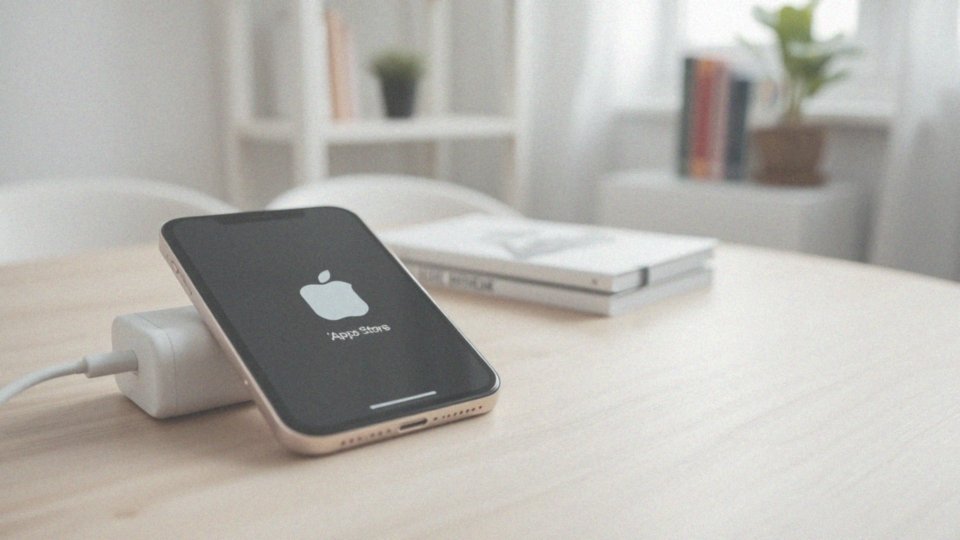
Gdy zdecydujesz się na usunięcie aplikacji z iPhone’a, pamiętaj, że wszystkie dane związane z nią zostaną trwale skasowane. Oznacza to, że:
- pliki,
- ustawienia,
- wszelkie informacje przechowywane w aplikacji staną się niedostępne.
Co więcej, pozbycie się aplikacji pozwala zwolnić cenne miejsce na Twoim urządzeniu. Dzięki temu jego wydajność może wzrosnąć, a ryzyko ewentualnych spowolnień znacznie się zmniejszy. Jeśli wcześniej nabyłeś aplikację w Sklepie App Store, masz szansę na jej ponowne pobranie bez dodatkowych opłat, pod warunkiem że nadal jest dostępna. Warto jednak mieć na uwadze, że sama decyzja o usunięciu aplikacji nie anuluje jej subskrypcji, co może wpłynąć na przyszłe zarządzanie przestrzenią oraz ustawieniami tej aplikacji. Dlatego przed podjęciem kroków warto dokładnie rozważyć, czy brak danej aplikacji nie zaważy na korzystaniu z subskrypcji czy dostępu do ważnych danych. Pamiętając o tym, łatwiej będzie ocenić, jakie korzyści i trudności mogą wiązać się z tą decyzją.
Jakie są skutki usunięcia preinstalowanych aplikacji?
Usunięcie preinstalowanych aplikacji z iPhone’a może mieć różnorodne skutki wpływające na działanie urządzenia. Z jednej strony, to doskonały sposób na zwolnienie cennego miejsca na pamięci. Jednak warto pamiętać, że niektóre aplikacje systemowe, takie jak:
- Poczta,
- Kalendarz,
- Mapy,
są powiązane z innymi funkcjami urządzenia. Ich usunięcie może powodować problemy: na przykład, bez aplikacji Poczta nie będziesz mógł otwierać linków mailto w przeglądarkach. Co więcej, eliminując aplikacje takie jak Książki czy Kalendarz, utracisz również wszystkie związane z nimi dane i pliki konfiguracyjne.
Mimo to, dla użytkowników istnieje możliwość ponownego pobrania tych aplikacji z App Store, co daje im większą swobodę w zarządzaniu swoim otoczeniem aplikacji. Zredukowanie liczby preinstalowanych programów pozwala także na lepszą organizację ekranu głównego i biblioteki aplikacji. Jest to szczególnie korzystne dla tych, którzy preferują minimalistyczny interfejs.
Dodatkowo, usunięcie nieużywanych aplikacji może znacząco poprawić wydajność urządzenia, co jest istotne szczególnie, gdy brakuje wolnego miejsca. Dlatego podejmując decyzję o usunięciu aplikacji, warto przemyśleć ich wpływ na codzienne funkcjonowanie oraz dostęp do kluczowych usług.
Jak usunięcie aplikacji wpływa na miejsce na dysku?
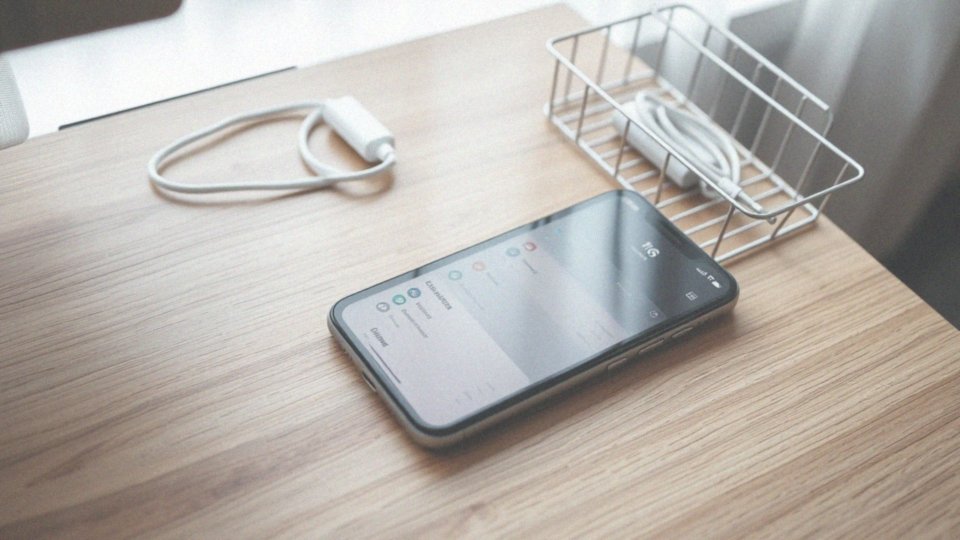
Usunięcie aplikacji z iPhone’a wpływa bezpośrednio na ilość dostępnego miejsca na dysku. Programy te przechowują różnorodne dane, w tym pliki cache, które mogą pochłaniać znaczną ilość pamięci. Kiedy pozbywamy się aplikacji, z których rzadko korzystamy, uwalniamy cenną przestrzeń, co z kolei pozwala nam na przechowywanie większej liczby:
- zdjęć,
- filmów,
- utworów muzycznych.
Dodatkowo, eliminacja zbędnych aplikacji może pozytywnie wpłynąć na wydajność systemu operacyjnego iOS. Gdy na urządzeniu dostępnych jest więcej zasobów, takich jak pamięć RAM oraz moc obliczeniowa procesora, jego działanie staje się płynniejsze. To w rezultacie prowadzi do lepszych doświadczeń podczas codziennego użytkowania. Szybkość działania telefonu również się zwiększa, co jest szczególnie odczuwalne w modelach z ograniczoną pamięcią. Dzięki usuwaniu nieużywanych programów z łatwością zarządzamy przestrzenią dyskową. W końcu, decyzja o pozbyciu się aplikacji przyczynia się do lepszej organizacji danych oraz ogólnej poprawy wydajności urządzenia.
Jak ponownie pobrać usuniętą aplikację?
Jeśli chcesz ponownie zainstalować usuniętą aplikację na swoim iPhonie, rozpocznij od otwarcia sklepu App Store. W prawym górnym rogu ekranu znajdziesz ikonę swojego profilu – dotknij jej, aby uzyskać dostęp do opcji konta. Tam wybierz zakładkę „Zakupione”, gdzie wyświetli się lista aplikacji, które wcześniej zainstalowałeś. Możesz również skorzystać z funkcji wyszukiwania, aby szybko odnaleźć konkretną aplikację.
Kiedy już ją znajdziesz, wystarczy kliknąć ikonę chmury obok jej nazwy. To zainicjuje proces pobierania i instalacji ponownie. Po zakończeniu tego działania aplikacja z pewnością wróci na ekran główny lub znajdziesz ją w Bibliotece aplikacji. Cały proces zazwyczaj przebiega szybko i bezproblemowo, co znacznie ułatwia przywracanie potrzebnych narzędzi.
Pamiętaj również, że jeśli aplikacja była płatna, nie musisz jej kupować ponownie, o ile pozostaje dostępna w App Store. Odtworzenie aplikacji z konta zakupowego to skuteczny sposób na zarządzanie swoimi aplikacjami na iPhonie, co pozwala lepiej dostosować urządzenie do własnych potrzeb.
Jak użytkownicy mogą zarządzać aplikacjami przez ustawienia?
Użytkownicy iPhone’a mają wygodny dostęp do zarządzania swoimi aplikacjami poprzez sekcję Ustawienia. Rozpoczęcie tego procesu jest proste – wystarczy udać się do zakładki Ogólne, a następnie wybrać Pamięć iPhone’a. Znajdziemy tam pełną listę zainstalowanych programów, wraz z informacjami o ilości zajmowanego przez nie miejsca.
Co więcej, dostępna jest opcja Automatycznego odinstalowywania, która pozwala na usunięcie aplikacji używanych tylko sporadycznie. Jeśli chcemy nałożyć ograniczenia dotyczące instalacji i usuwania aplikacji, możemy skorzystać z możliwości w sekcji Czas przed ekranem, co pozwoli na lepszą ochronę dzięki nadzorowi rodzicielskiemu.
Te funkcje znacznie ułatwiają zarządzanie przestrzenią na urządzeniu, a także pomagają odzyskać kontrolę nad czasem spędzanym w aplikacjach, co jest istotne w kontekście zapobiegania uzależnieniu od technologii.
Efektywne zarządzanie aplikacjami nie tylko poprawia wydajność iPhone’a, ale także pozwala na przechowywanie większej ilości danych, co zwiększa komfort użytkowania.